スーパーフェッチは、2つの目的で導入されたWindows10の機能です。 1つ目は起動時間を短縮し、2つ目はアプリの読み込みを高速化することです。 スーパーフェッチは、それらをメモリにプリロードすることによってこれを行います。 また、使用パターンを追跡して、プリロードをより適切に決定します。 たとえば、午前中にChromeを開くと、午前中にChromeがプリロードされるため、アプリの読み込みが速くなります。 ただし、プリフェッチがディスク使用率の高い主な原因になる場合があります。 この記事では、Windows10でスーパーフェッチを無効にする方法について説明します。
注–新しいWindows 10 Updateでは、WindowsOSの名前がSysMainに変更されました。 レジストリエディタを使用してこのサービスを無効にするには、次の手順を実行します。
ServiceManagerを介してSuperfetch / SysMainを無効にします
1. 探す サービス タスクバー検索で
2. 今、選択します サービス.

3. 見つける Sysmain.
4. ダブルクリック Sysmain.
5. 今、選択します スタートアップタイプ なので 無効 ドロップダウンから。
6. クリック やめる サービスを停止します。
7. 選択 適用する.
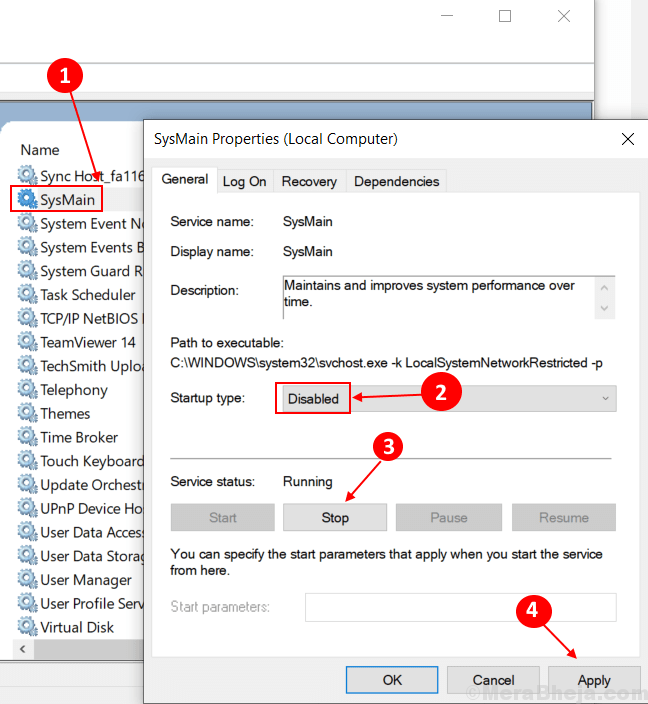
コマンドプロンプトでスーパーフェッチ/システムメインを無効にする
ステップ1-開く 管理者としてのコマンドプロンプト.
ステップ2–以下に示すコマンドコードを記述し、Enterキーを押します。
sc stop "SysMain"&sc config "SysMain" start = disable
注:–再度有効にするには、以下のコマンドを実行するだけです。
sc config "SysMain" start = auto&sc start "SysMain"
Windowsレジストリを介してスーパーフェッチを無効にする
ステップ1-を押します Windowsキー+ R 一緒に実行コマンドボックスを表示します。
ステップ2–書き込み Regedit実行コマンドボックスでEnterキーを押します。
ステップ3–次に、以下の場所を参照します。
- HKEY_LOCAL_MACHINE
- システム
- CurrentControlSet
- コントロール
- セッションマネージャー
- メモリ管理
- PrefetchParameters
ステップ4–ポップアップボックスの右側で、 EnableSuperfetch リストからのエントリ。
要件に応じて、次のいずれかの値をEnableSuperfetchに入力します。
0 – スーパーフェッチを完全に無効にするには
1 –プログラムの起動時にプリフェッチを有効にする
2 –ブートプリフェッチを有効にする
3 –すべてのプリフェッチを有効にする
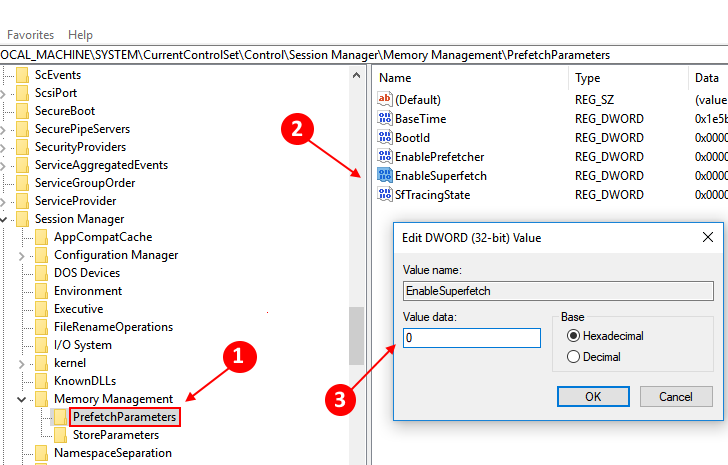
このエントリがない場合は、を右クリックしてください。 PrefetchParametersフォルダをクリックし、[新規]> [DWORD値]を選択します。 このEnableSuperfetchに名前を付けて、上記の手順を実行します。
